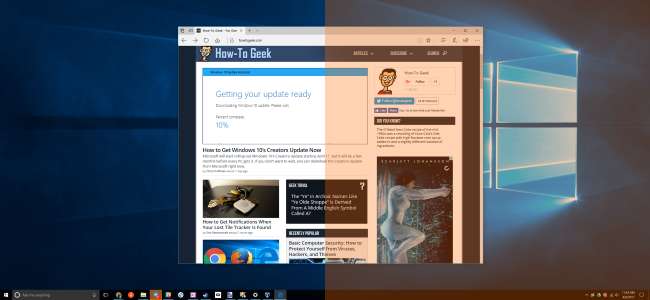
Windows10のクリエイターアップデート ナイトライトが含まれています。これは、ディスプレイが夜間に暖かい色を使用して睡眠を改善し、目の疲れを軽減する「ブルーライトフィルター」です。それは同じように機能します iPhoneのナイトシフト そして マック 、 Androidのナイトモード 、AmazonのFireタブレットのBlue Shade、および すべてを開始したf.luxアプリケーション 。
関連: Windows10のCreatorsUpdateの新機能
画面は太陽によく似た明るい青色の光を発し、 あなたの体の内部時計を捨てる 夜にメラトニンの分泌を防ぎ、眠くなる原因になります。常夜灯を使用すると、夜間に画面がより暗く暖かい色になり、睡眠が促進されます。これは、いくつかの研究が支持している理論ですが、この主題に関するさらなる研究は確かに役立つでしょう。睡眠が良くなるだけでなく、特に暗い部屋では、柔らかな色を使用する方が目に優しいと多くの人が報告しています。
常夜灯を有効にする
関連: 人工光があなたの睡眠を破壊している、そしてそれについて何かをする時が来た
このオプションは、[設定]> [システム]> [Windows 10PCがインストールされている場合は表示]にあります。 クリエイターアップデートにアップグレード 。ここで「常夜灯」機能を有効にするには「オン」に設定し、無効にするには「オフ」に設定します。
日中にこの機能を有効にすると、ナイトライトはすぐには有効になりません。代わりに、現在の場所で日没が発生するたびに「オフになるまで」表示されます。日没時(このウィンドウに表示される時間)、Windowsは自動的に常夜灯フィルターを有効にします。 Windowsも日の出時に自動的に無効にします。
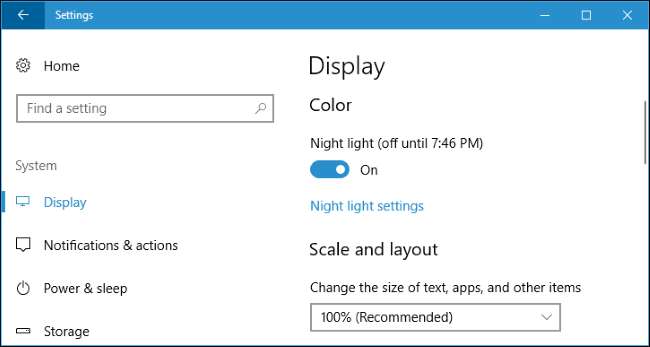
常夜灯を構成する
関連: Windows10のCreatorsUpdateの新機能
有効にするだけでナイトライトを使い始めることができますが、トグルの下にある[ナイトライトの設定]リンクをクリックして、さらに構成することができます。
「今すぐオンにする」または「今すぐオフにする」ボタンをクリックすると、時間帯に関係なく、常夜灯機能をすぐに有効または無効にできます。このボタンを使用すると、日没を待たずに常夜灯モードがどのように見えるかを正確に確認できます。
必要に応じて、[夜間の色温度]スライダーを調整して、画面の色を冷たくまたは暖かく見せます。スライダーをドラッグすると画面上で色が変化するので、さまざまな色がどのように表示されるかをすぐに確認できます。
最も快適な色温度を選択してください。ただし、スライダーの右側にある色温度を選択すると、Windows 10は青色光をまったくフィルタリングせず、常夜灯の効果が低下することに注意してください。

常夜灯を有効にすると、Windowsは自動的に常夜灯のスケジュールを設定します。 Windowsは、日没から日の出まで常夜灯をアクティブにし、地理的な場所での太陽の動きと同期するようにこれらの時間を自動的に調整します。
必要に応じて、代わりに常夜灯の時間を手動でスケジュールすることもできます。おそらく、日没後までPCで作業していて、夜遅くまで色を変えたくないでしょう。 「常夜灯のスケジュール」トグルをオンにしてから「時間の設定」オプションを選択すると、常夜灯のオンとオフを切り替える時刻を選択できます。
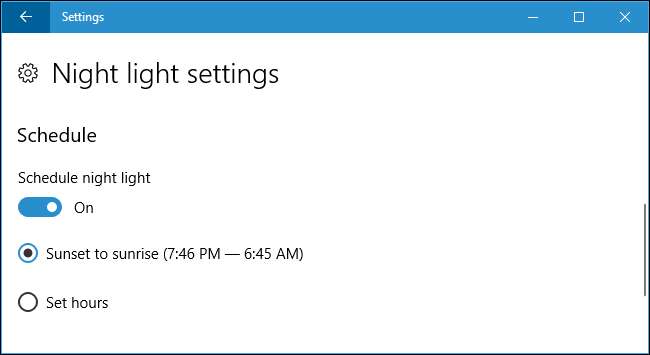
この機能はディスプレイでの色の表示方法を変更するため、夜間に画像や動画で色に敏感な作業を行う場合は、この機能を有効にしないでください。ただし、たとえばWebを閲覧しているだけの場合、画面の外観が少し異なっていても問題ありません。
関連: Windows10アクションセンターの使用方法とカスタマイズ方法
Windowsには、アクションセンター用のナイトライトクイックアクションボタンも用意されているため、[設定]に移動しなくてもナイトライトをオンまたはオフにできます。クイックアクションボタンの一番上の行に表示されない場合は、[展開]をクリックしてください。また、ボタンを新しい場所に移動したい場合、またはその他の変更を加えたい場合は、ガイドがあります クイックアクションボタンのカスタマイズ 。

それで、それがあなたの睡眠を助けることになるかどうかにかかわらず、あなたはナイトライトを試してみるべきです。それは確かに暗い部屋の明るい白いブラウザウィンドウを見つめるのに勝る。







